win10邮箱怎么设置163邮箱
2022-08-22
很多163的用户都会用到邮箱工具,很多用户都想要使用win0系统自带的邮箱来绑定163邮箱,这样使用起来会更加方便。为此小编整理出了详细的教程放在下方,有兴趣的朋友一起学学看吧。
win10邮箱怎么设置163邮箱
1、首先我们打开win10邮箱,点击“添加账户”;
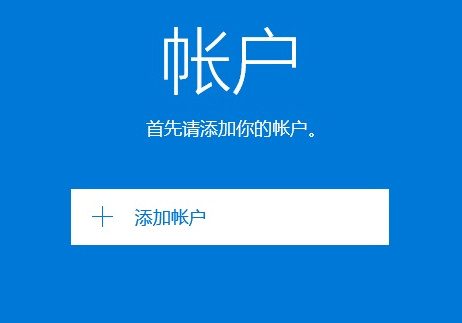
2、已经添加过的用户需要在设置中找到“管理账户”-“添加账户”即可;
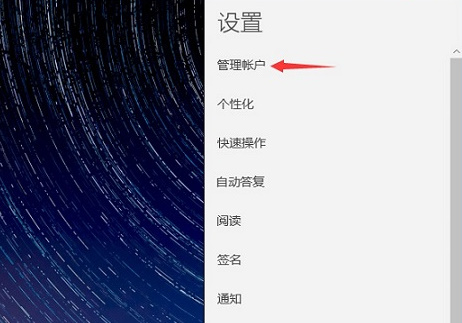
3、然后选择“其他账户”类型;
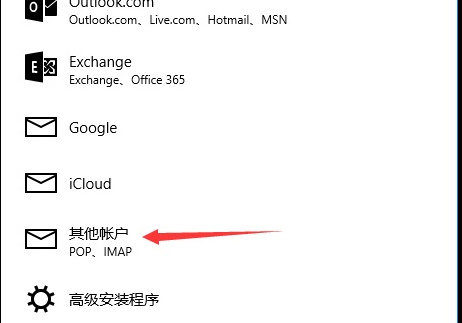
4、然后我们开始填写邮箱信息(注意:密码并不是电子邮箱密码,而是客户端的授权密码,此密码需要到网页版邮箱中进行设置);
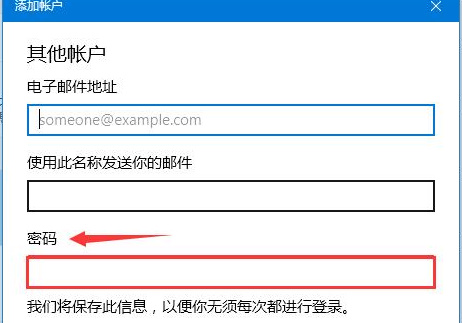
5、打开网页版163电子邮箱,点击右上方“设置”,再点击左侧栏的“客户端授权密码”,勾选“开启”;
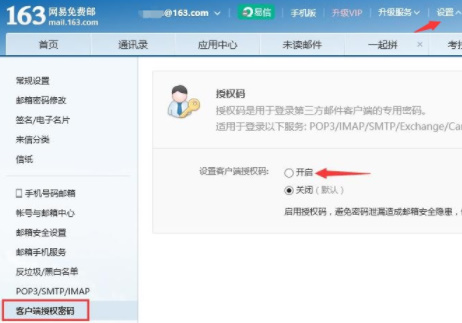
6、在弹出的对话框中点击“免费获取短信验证码”,收到短信后输入验证码并点击“确定”;
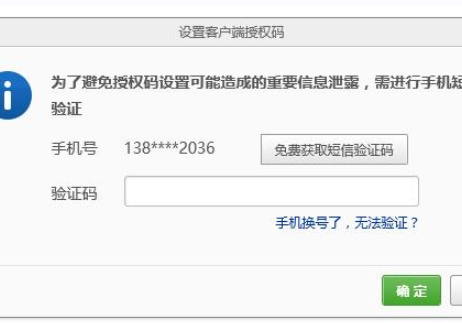
7、然后我们就可以设置授权码了;
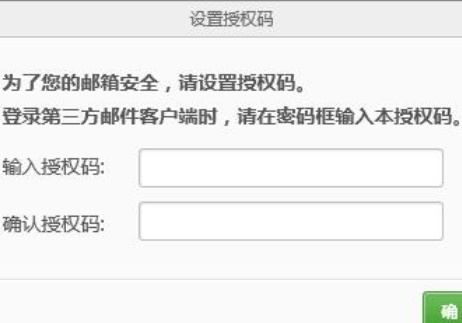
8、看待提示:您已启用授权码,请使用授权码登陆第三方右键客户端,点击“确定”;
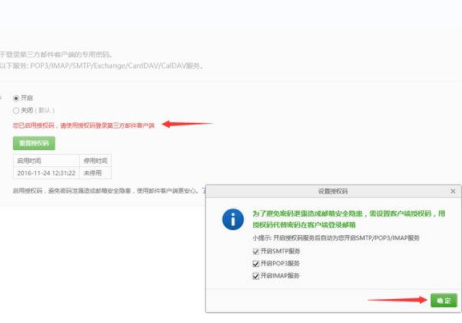
9、接着我们回到win10邮箱添加账户页面,填入信息点击下方“登陆”,就可以成功添加邮箱啦。
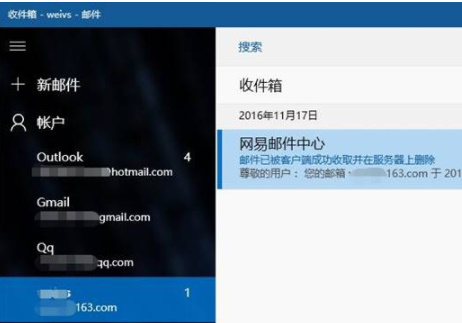
最新教程
-
驱动人生怎么关闭客户端最新版本检测更新:2024-11-16
-
驱动人生怎么设置驱动安装完成后自动删除安装包更新:2024-11-15
-
win10允许应用在后台运行怎么打开更新:2024-11-14
-
win10此设备的用户通知访问权限怎么开启更新:2024-11-13
-
win10此设备的应用诊断信息访问权限怎么打开更新:2024-11-12





